win10两个音响
更新时间:2024-08-24 13:09:44作者:xiaoliu
Win10系统的音频输出设置一直是用户们比较关注的问题之一,在日常使用电脑的过程中,我们可能会遇到需要同时输出两个音频设备的情况,比如需要将声音输出到耳机和音响同时播放音频。在这种情况下,Win10系统的设置就显得尤为重要。接下来我们将介绍如何在Win10系统中同时输出两个音频设备的方法,让您能够更便捷地享受音频的乐趣。
方法如下:
1.点击开始按钮,进入设置。
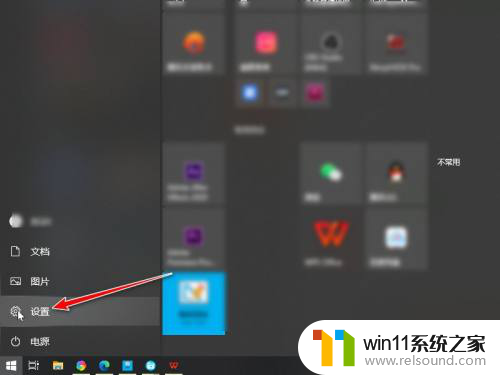
2.在windows设置中,点击进入系统。
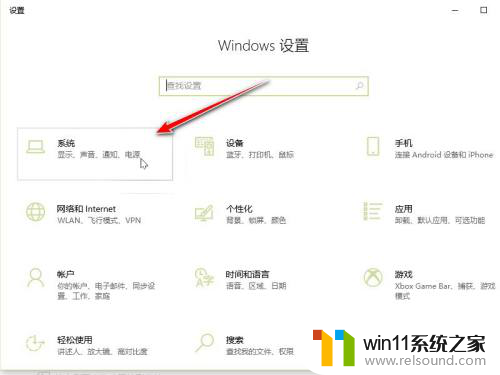
3.进入声音,再点击进入管理声音设备。
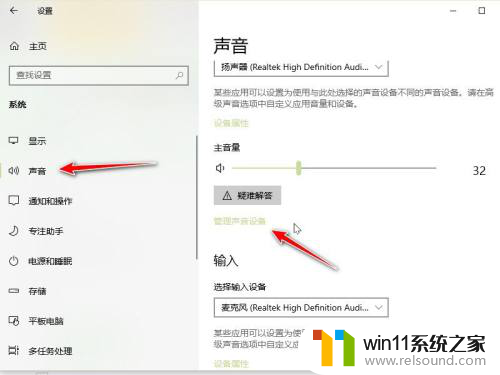
4.在输出设备中找到要同时开启的两个设备,点击启用。(要外接两个音频设备,不然读取不出来)
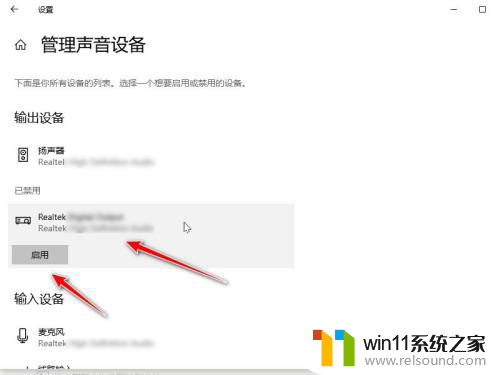
5.开启之后在两个设备中都可以听到声音。
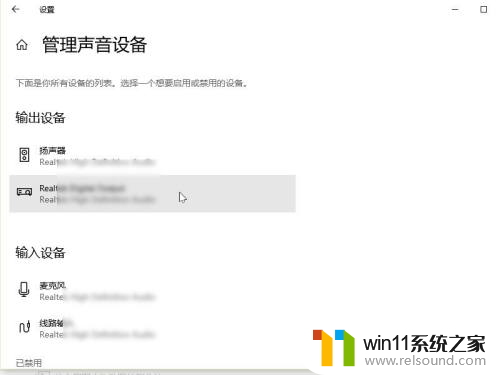
以上就是win10两个音响的全部内容,如果你遇到了这种问题,可以尝试按照以上方法来解决,希望这些方法能对你有所帮助。















